
Não há som, o som no computador e o laptop Windows 7, 8, 10: o que fazer, como configurar? Programa para configurar o som em um computador e laptop Windows 7, 8, 10: Download grátis
O artigo descreve métodos para ajudar a eliminar problemas de som nos computadores.
Navegação
Se você ler este artigo, provavelmente entrou na próxima situação. Retorne, por exemplo, você em casa depois de uma ou outra coisa, sente -se para o seu computador/laptop favorito em antecipação para assistir a vídeos na Internet ou apenas ouvir uma boa música suave ... mas não estava lá!
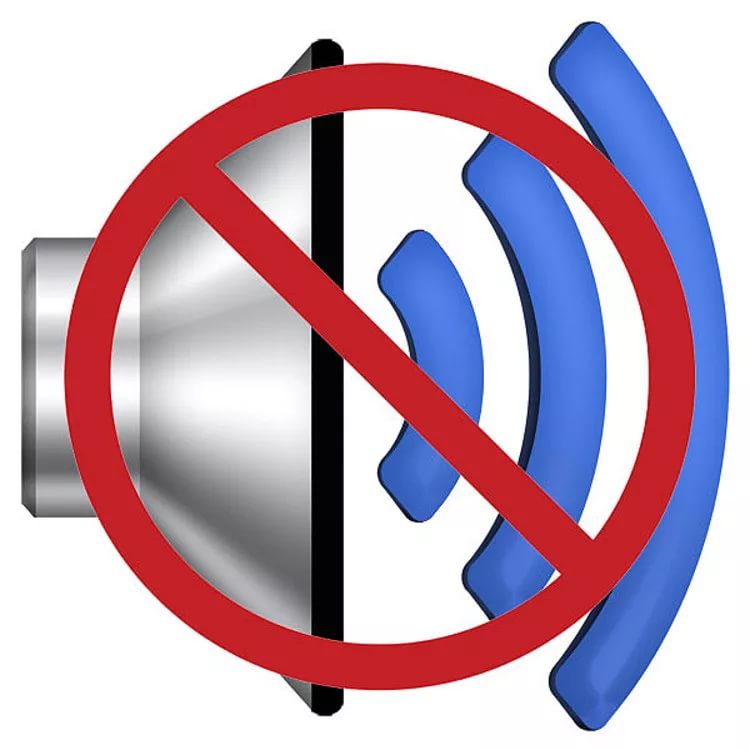
Não há som, o som desapareceu no computador e no laptop Windows 7, 8, 10 o que fazer, como configurar o programa para configurar o som no computador e o laptop Windows 7, 8, 10 download grátis
O jogador parece jogar, mas não há som dos alto -falantes, ou é muito, muito quieto. E isso apesar do fato de que antes de você não fazia nada de especial no computador, e não há som mesmo através dos fones de ouvido. O que fazer em tal situação?
Em nossa revisão, consideraremos os métodos pelos quais você pode corrigir problemas relacionados à falta de som em um laptop e em um computador em execução " Windows 10», « Windows 8" E " Windows 7". Além disso, uma etapa -por meio de instruções para restaurar o som nesses casos será apresentada ao seu tribunal.
Verificando colunas e fones de ouvido

Se você de repente tiver um som em um computador, a primeira dívida deve ser verificada quanto ao desempenho de seus alto -falantes, bem como fones de ouvido (se houver).
Como você sabe, o fone de ouvido e as colunas no computador são uma saída verde, ao lado da qual sempre há um rosa, projetado para um microfone. Às vezes, pode ser que você apenas misture essas saídas. Colunas e fones de ouvido devem sempre estar conectados à saída verde.

Não há som, o som desapareceu no computador e no laptop Windows 7, 8, 10 o que fazer, como configurar o programa para configurar o som no computador e o laptop Windows 7, 8, 10 download grátis
Se os fones de ouvido e os alto -falantes não funcionarem após essa verificação, lemos ainda mais o artigo.
Verificação de configurações de som
Em seguida, precisaremos verificar o computador/laptop do sistema operacional, ou seja, para mergulhar nas configurações de som. Os erros de software são muito possíveis e, mesmo assim, é possível. Você deve: para verificar as tinturas da trilha sonora:
- Através " Painel de controle»Vá para as configurações de som em um computador/laptop (a captura de tela indica a opção C" Windows 7»).
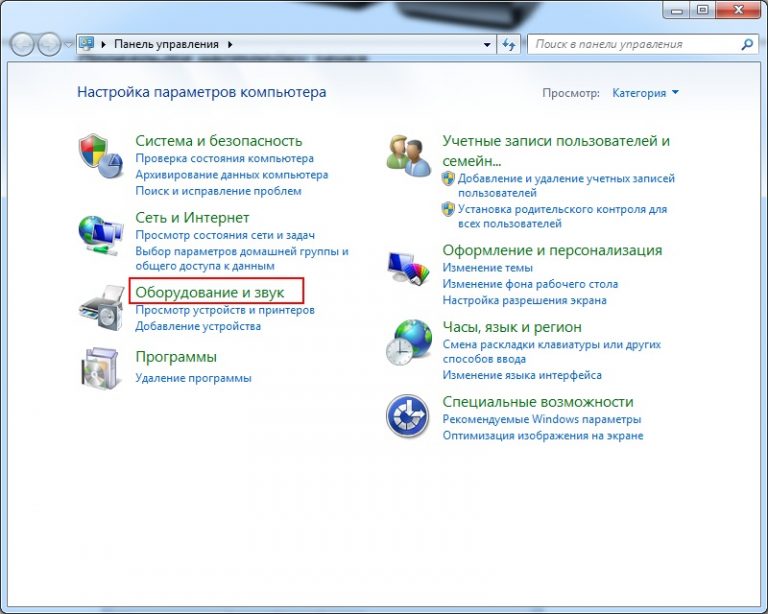
Não há som, o som desapareceu no computador e no laptop Windows 7, 8, 10 o que fazer, como configurar o programa para configurar o som no computador e o laptop Windows 7, 8, 10 download grátis
- Então vamos para a seção de som
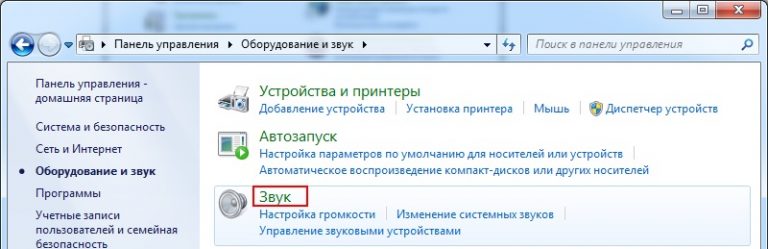
Não há som, o som desapareceu no computador e no laptop Windows 7, 8, 10 o que fazer, como configurar o programa para configurar o som no computador e o laptop Windows 7, 8, 10 download grátis
- A janela será aberta, que mostra toda a lista de dispositivos conectados ao seu computador (alto -falantes, alto -falantes). Escolhendo " Dinâmica", Pressionando o botão direito, clique em" Propriedades».
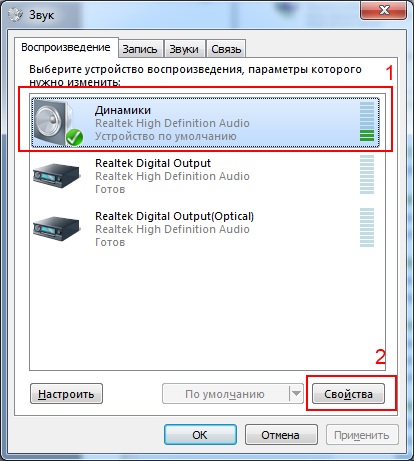
Não há som, o som desapareceu no computador e no laptop Windows 7, 8, 10 o que fazer, como configurar o programa para configurar o som no computador e o laptop Windows 7, 8, 10 download grátis
- Em seguida, a janela será aberta, o que indicará a condição de seus drivers de som. Se o dispositivo foi determinado pelo computador (na captura de tela, ele foi marcado pelo número "1") e está incluído (marcado pelo número "2"), depois passamos para a próxima etapa. Caso contrário, o driver de som precisará ser instalado (considere abaixo) e ativado nas configurações.
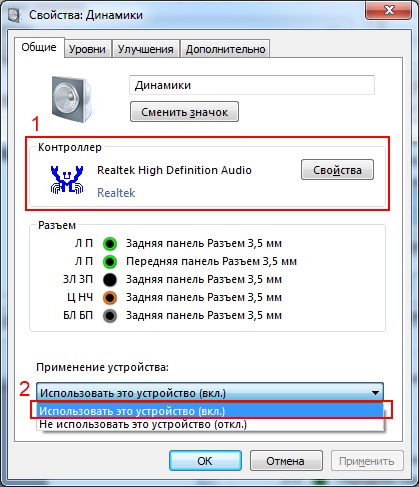
Não há som, o som desapareceu no computador e no laptop Windows 7, 8, 10 o que fazer, como configurar o programa para configurar o som no computador e o laptop Windows 7, 8, 10 download grátis
- Então, na janela indicada acima, vamos à seção " Níveis". Aqui você precisa verificar o volume do som. Se estiver em zero, aumentamos o volume o máximo necessário, mas não giramos com o limite (o que prejudica a qualidade do som).
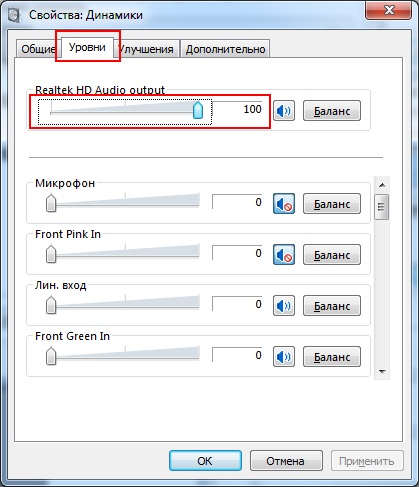
Não há som, o som desapareceu no computador e no laptop Windows 7, 8, 10 o que fazer, como configurar o programa para configurar o som no computador e o laptop Windows 7, 8, 10 download grátis
- Então nos mudamos para outra seção - “ Adicionalmente". Aqui pressionamos o botão, conforme mostrado na captura de tela, e esperamos um som de verificação curto. Se não houver ninguém, clique em " OK"E prosseguimos para a próxima etapa.
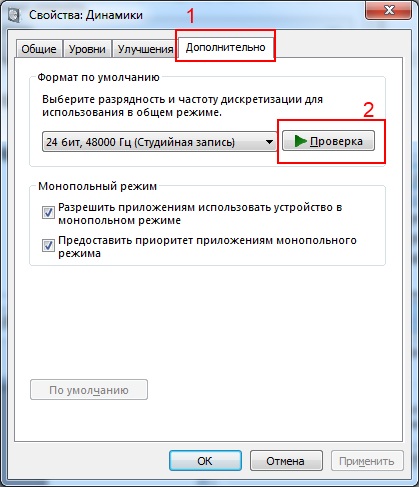
Não há som, o som desapareceu no computador e no laptop Windows 7, 8, 10 o que fazer, como configurar o programa para configurar o som no computador e o laptop Windows 7, 8, 10 download grátis
- Passamos para as configurações de som, conforme indicado no início da instrução, e depois pressionamos " Tinturas de volume"E chegamos ao misturador. Aqui você precisa verificar se o controle de volume não está em zero em todos os lugares.
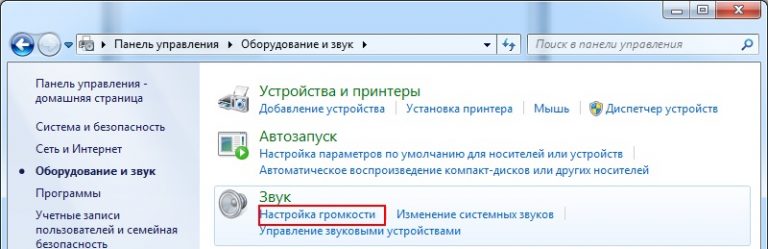
Não há som, o som desapareceu no computador e no laptop Windows 7, 8, 10 o que fazer, como configurar o programa para configurar o som no computador e o laptop Windows 7, 8, 10 download grátis

Não há som, o som desapareceu no computador e no laptop Windows 7, 8, 10 o que fazer, como configurar o programa para configurar o som no computador e o laptop Windows 7, 8, 10 download grátis
- A maneira mais fácil de verificar o nível de volume, pressione o ícone de som na barra de tarefas.
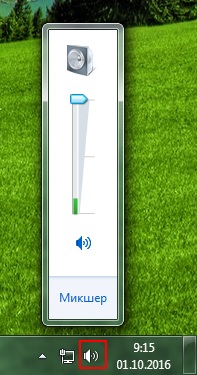
Não há som, o som desapareceu no computador e no laptop Windows 7, 8, 10 o que fazer, como configurar o programa para configurar o som no computador e o laptop Windows 7, 8, 10 download grátis
Se ainda não houver som, prosseguimos para a próxima solução (salve todas as configurações feitas de acordo com as instruções acima).
Driver de som verifique em um computador/laptop
Muitas vezes, os problemas de som nos computadores estão associados a drivers instáveis. Acima, tocamos um pouco esse tópico. Você precisará verificar seu motorista, o que pode ser feito da seguinte maneira:
- Nós passamos por "de novo" Painel de controle»Nas configurações de som, conforme indicado nas instruções anteriores, e depois clique em" gerenciador de Dispositivos»Acima à direita.
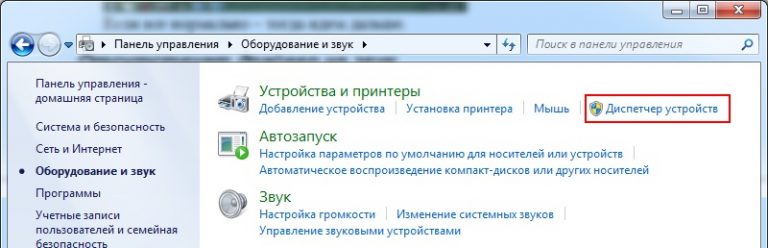
Não há som, o som desapareceu no computador e no laptop Windows 7, 8, 10 o que fazer, como configurar o programa para configurar o som no computador e o laptop Windows 7, 8, 10 download grátis
- Mais adiante no parágrafo " Dispositivos de som, vídeo e jogo"Estamos procurando um motorista para som. Se estiver marcado com um ícone vermelho/amarelo, os problemas com o som estão associados ao driver.
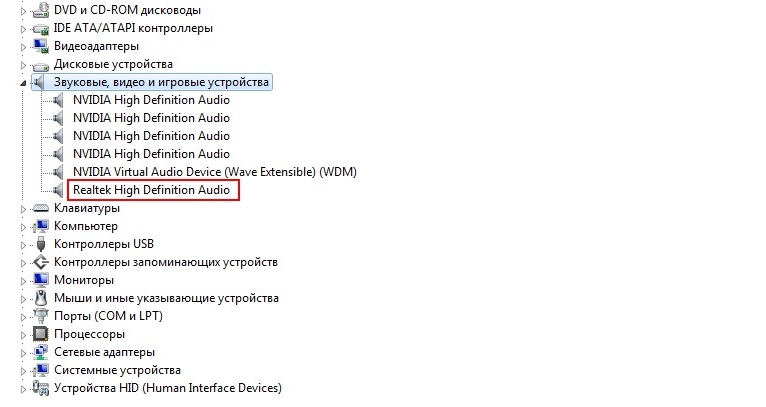
Não há som, o som desapareceu no computador e no laptop Windows 7, 8, 10 o que fazer, como configurar o programa para configurar o som no computador e o laptop Windows 7, 8, 10 download grátis
Você pode instalar ou reinstalar o driver de som do disco para a placa -mãe (que acompanha o computador) ou baixar da Internet e instalar.
Verificação de vídeo e codecs de áudio
Problemas com som em um computador também podem ocorrer devido a codecs de áudio. Quando você liga o computador, o som dos alto -falantes ainda pode ir. Mas se você iniciar um vídeo ou player de áudio, pode não haver sons.
Nesse caso, você precisará atualizar o jogador para as versões mais recentes ou se aprofundar nas configurações do seu jogador e definir as opções de som apropriadas. Você também pode baixar outros jogadores para o som, por exemplo, o Foobar2000, que já contém todos os codecs necessários para o áudio.
Vírus verificando o computador
Uma das razões mais comuns que envolvem vários tipos de problemas nos computadores são os vírus. Se você não verificou seu computador quanto a vírus há muito tempo e tem problemas com o som, faça essa pergunta. Verifique o computador quanto a vírus e será útil usar vários antivírus neste caso, se isso permitir o sistema.
Programa para melhorar o som em um computador
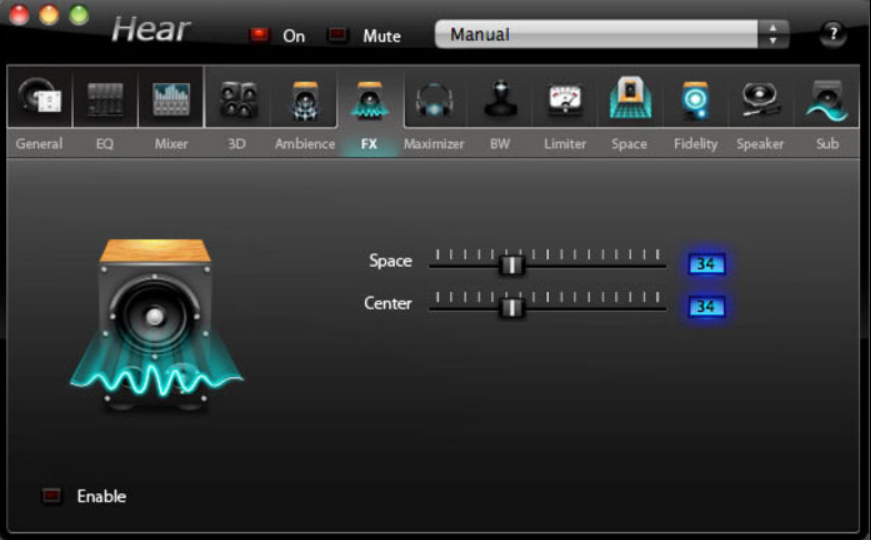
Não há som, o som desapareceu no computador e no laptop Windows 7, 8, 10 o que fazer, como configurar o programa para configurar o som no computador e o laptop Windows 7, 8, 10 download grátis
Para trabalhar com o som, você também pode usar vários programas de terceiros. Por exemplo, usando o programa " Ouvir»Você pode não apenas verificar o som em um computador ou laptop, mas também melhorá -lo um pouco. Você pode baixar o programa para isso link.
